



Post Recenti
- Certificati SSL gratuiti per passare a https: SSL For Free
- Freenas
- File system
- Godmode
- chrome desktop
- GUIDA PRATICA PER LA SOSTITUZIONE DELLA PCB DEL PROPRIO HARD DISK
- Tenere al sicuro i dati della chiavetta USB con VeraCrypt
- Comando Google home
- Riparare TVBox
- Autorizzazioni cartelle condivise in Windows: come gestirle
- Bottoni share per social
- Come creare un pacchetto quickstart per Joomla 3.x
- Errore windows update 0x80070002
- Esportare database sql in excel
- Come esportare articoli joomla
Menu Principale
Login
Contavisite
10 programmi per catturare video dello schermo
- Dettagli
- Categoria: Assistenza Software
- Pubblicato Giovedì, 01 Febbraio 2018 09:59
- Scritto da Super User
- Visite: 2555
Oggi registrare video dello schermo è fondamentale. In questo articolo niente spiegazioni su come creare contenuti o consigli SEO: a volte sono i dettagli a fare la differenza. Come un’immagine esplicativa o un tutorial video ben confezionato.
Magari grazie a un video catturato dallo schermo. Quante volte ti è capitato di dover registrare un video dello schermo PC o Mac, magari catturando una freccia del mouse evidenziata, e non trovare una risorsa degna di questo nome?
Per questo voglio segnalarti le migliori risorse per creare uno screencast, catturare il monitor del PC o del Mac. E registrare video dello schermo per spiegare in poche battute quello che non riesci a riportare sul foglio elettronico.
Perché si registra lo schermo del computer
Gli argomenti del post
- Perché si registra lo schermo del computer
- Registrare video da schermo: Capture Fox
- Camstudio, registrare video da PC e Mac
- Cattura schermo con Icecream Screen
- Software per PC che registra monitor: Jing
- Tool per catturare video da Mac: Quicktime
- Free Screen Video Recorder, software gratis
- Registrare lo schermo come GIF con Cockos
- oRipa Recorder, registrare schermo pc online
- Camtasia, tool professionale per registrare
- Registrare video dello schermo: la tua opinione
Registrare il video dello schermo è una soluzione utile per i tuoi tutorial, per un webinar, per una presentazione importante. Scegli con cura il tool che si adatta alle tue esigenze e ricorda di caricare tutto su YouTube per dare visibilità alla tua opera.
Cosa ti serve per registrare video dallo schermo del Mac o del PC? Magari anche un buon microfono per raccontare ciò che vedi.
Puoi creare tutorial, registrare videoconferenze, arricchire le tue guide migliori grazie a questi software per PC e Mac: un free screen video recorder fa sempre comodo a un blogger che vuole puntare sulla chiarezza e sul content marketing in generale. Anche quando devi registrare lo schermo del tuo Windows 7 o 10 e non sai come fare.
Per approfondire: dove scaricare video gratis
Registrare video da schermo: Capture Fox
Come registrare lo schermo del pc senza programmi? Come fare video dal pc senza software? Ecco Capture Fox, il plug-in Firefox per catturare video da schermo.
Questa è un’applicazione che ti permette di registrare con un solo click sull’icona che apparirà nella base del tuo browser una volta installato l’add-on. Certo, non ti puoi aspettare grandi risultati ma la semplicità d’uso è disarmante.
Camstudio, registrare video da PC e Mac
CamStudio è un programma per registrare lo schermo. Forse il più famoso dei software per la registrazione dei video. Cattura qualsiasi attività video e audio del tuo computer trasportando il tutto in file AVI o Streaming Flash Video (SWF).
Cattura schermo con Icecream Screen
Icecream Screen Recorder è tra i migliori programmi cattura desktop. Un’altra applicazione che registra quello che accade sullo schermo e ti permette di mandare il tutto sui tuoi canali preferiti. Quest’app per catturare il monitor del tuo computer ti consente di registrare videogiochi e chiamate Skype. Utilizzabile da PC e Mac.
Software per PC che registra monitor: Jing
A differenza di quasi tutte le risorse elencate, Jing prevede l’installazione di un programma sul tuo PC, ma è giustificato se pensi a tutte gli optional che offre (e mi sembra anche giusto soprattutto se vuoi creare un prodotto discreto). Questo è un software professionale per catturare lo schermo e il desktop del computer.
Tool per catturare video da Mac: Quicktime
Vuoi registrare il video del tuo Mac? Cerchi un software per catturare video dallo schermo del tuo computer? Quicktime è semplice da utilizzare, ha un’interfaccia poco invadente e consente di fare anche piccole modifiche al prodotto finale.
Questo è un vero software per la cattura schermo. Ne ho provati tanti, am ti assicuro che Quicktime offre il miglior compromesso tra strumenti gratuiti e qualità del risultato. Puoi anche abbinare un microfono diverso per la narrazione.
Per approfondire: come creare video di qualità per il tuo blog
Free Screen Video Recorder, software gratis
Scarica Free Screen Video Recorder per catturare lo schermo, registra il tuo video con le operazioni che vuoi condividere con i tuoi lettori. Questo è uno dei migliori tool per registrare video da Mac e PC. Provalo e fammi sapere come ti trovi.
Registrare lo schermo come GIF con Cockos
Ci sono tanti programmi per creare gif animate online, ma puoi trovare anche la soluzione per catturare lo schermo e trasformare la registrazione in GIF. Per rare tutto questo puoi usare Cockos, un software da scaricare sul computer.
oRipa Recorder, registrare schermo pc online
oRipa Screen Recorder è uno strumento per registrare la tua attività su un PC (Windows) in tempo reale e salvarlo come un file video. Un dettaglio: oRipa Screen Recorder consente di catturare l’audio durante la registrazione video.
Camtasia, tool professionale per registrare
Questo è uno dei nomi più importanti tra i tool per registrare schermo in modo professionale. Io uso Camtasia per ottenere il miglior risultato possibile. Ovviamente si tratta di un software a pagamento da installare sul computer.
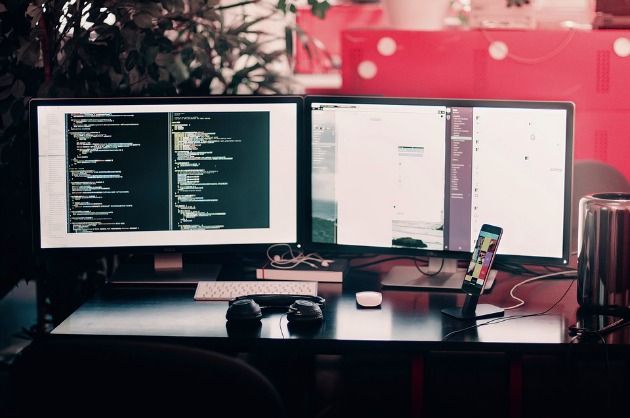
Con questi tool per registrare video dello schermo hai a portata di mano le soluzioni migliori per mostrare quello che fai sul monitor di Mac e Pc. Perché questa soluzione è così utile? Perché il content marketing contempla anche la registrazione video.
oppure:
Ogni cosa che si fa sul computer può essere registrata con dei programmi proprio come si faceva con il videoregistratore sulla TV.
Questo è utile per salvare video che non è possibile scaricare, per registrare una partita a un videogioco (e magari caricare poi il video su Youtube come fanno alcune famose "Star") oppure per creare dei tutorial da condividere con qualcuno per spiegargli, passo passo, come si fa a fare qualcosa.
I registratori di schermo del computer più elementari faranno esattamente questo, salvano in un video ogni movimento sullo schermo, in alcuni casi anche registrando l'audio oppure dando la possibilità di inserire una ripresa dalla webcam in un angolo dove poter commentare in prima persona.
Ci sono molte possibilità di registrare video dal desktop del computer (su PC Windows, Mac e Linux), con soluzioni gratuite più o meno semplici e ricche di opzioni avanzate.
1) Senza installare altri programmi, si può provare prima la funzione integrata di registrazione dei giochi di Windows 10.
Questa funzionalità non funziona su tutto, ma è molto semplice da provare e non richiede alcuna configurazione.
Per poter registrare lo schermo in Windows 10 bisogna soltanto aprire il menu start, avviare l'app chiama XBox e poi, lasciando questa applicazione aperta in background, premere insieme i tasti Windows-G per registrare.
Un messaggio chiederà se sullo schermo c'è un gioco e, rispondendo di si, mostra una barra con un pulsante di registrazione solo da premere.
Dopo aver fermato la registrazione, il video viene salvato nella cartella utente dei video.
Purtroppo, in alcuni casi e su alcuni PC, verrà scritto che mancano i requisiti di sistema per la funzione di registrazione d il tasto sarà disattivato.
2) Il miglior programma per registrare lo schermo sul PC può essere considerato Camstudio, open source e gratis per tutti, anche se purtroppo non aggiornato dal 2013.
Camstudio è però l'unico programma veramente senza limitazione e free, che permette di salvare registrazioni in formato AVI sul PC, senza limiti di tempo, anche con l'audio.
3) Ezvid è un altro programma per creare video registrando lo schermo, già descritto nel dettaglio in un articolo dedicato.
Grazie alla sua interfaccia, Ezvid è molto facile da usare, con un editor video di base incorporato, che permette anche di aggiungere immagini, modificare la velocità di riproduzione del video e fare annotazioni sovrapposte.
Ezvid supporta anche il caricamento dei video su Youtube in modo diretto e di aggiungere commenti al video usando il microfono.
4) Icecream Screen Recorder è un'altra alternativa comoda per registrare lo schermo del PC Windows e del Mac, con una versione gratuita che dovrebbe essere sufficiente per la maggior parte delle persone.
Icecream permette sia di registrare video dal desktop che dalla webcam.
5) OBS, che sta per Open Broadcaster Software, è un programma completamente free per Windows, Mac e Linux, per registrare lo schermo del PC e trasmettere partite ai videogiochi in diretta su Youtube.
La sua funzione migliore è quella di poter creare un video combinato tra desktop e webcam, per commentare a voce quello che si sta facendo riprendendosi dalla telecamera del computer.
6) XSplit è il programma migliore per registrare partite ai videogiochi, che come ho già scritto in passato è molto potente e con opzioni potenti e molto ricche per chi vuole pubblicare i video su Youtube, magari riprendendosi mentre gioca con la webcam.
XSplit, che permette anche di trasmettere partite in diretta, in tempo reale, mentre si gioca, non è open source come OBS, ma ha una versione gratuita che dovrebbe bastare, almeno per chi non ha necessità da professionista.
7) Active Presenter è un programma professionale che mette a disposizione una versione gratuita da utilizzare per uso casalingo.
Active Presenter permette di registrare video da ogni parte del desktop, di registrare anche l'audio ed i suoni, senza watermark o limitazioni di tempo, con possibilità di aggiungere annotazioni e sovrapposizioni, col supporto per diversi formati video e con un editor video e audio per sistemare il filmato finale.
8) Acala Screen Recorder e Cute Screen Recorder sono altri due programmi gratis per Windows che possono essere utilizzati per registrare il desktop, semplici, leggeri e senza troppe opzioni.
9) Electa è un piccolo software di registrazione per PC, con la caratteristica di riuscire a registrare picture-in-picture dalla webcam e con la funzione di aggiungere un watermark o un logo al video.
10) TinyTake è un altro programma di cattura e registrazione video dallo schermo, disponibile sia per Windows e Mac.
Con TinyTake, è possibile registrare video dello schermo del computer, aggiungere commenti, modifiche, annotazioni e condividerlo, fino a 120 minuti nella versione gratuita.
11) SRecorder è un software gratuito che registra il desktop del PC desktop in un video di alta qualità e compreso l'audio.
Questo programma è perfetto quando gli utenti hanno bisogno di creare video conferenze, presentazioni video, registrazioni video di giochi o di chat.
12) Bandicam è un registratore dello schermo leggero e gratuito per Windows in grado di catturare qualsiasi cosa sullo schermo del PC e salvarlo come video di alta qualità come file AVI o MP4.
13) Rylstim Screen Recorder è un'altra app gratuita per fare la registrazione dello schermo, semplice, senza opzioni complesse da configurare.
14) Smartpixel è ancora un altro programma che funziona bene per registrare lo schermo, anche con picture in picture, effetti speciali ed altre funzioni ideali anche per i videogiocatori che vogliono condividere i video delle partite ai giochi su Youtube.
15) ScreencastOmatic è un'applicazione web che registra lo schermo, che funziona senza scaricare nessun programma (tranne il plugin Java).




